一、什么是FactoryTalk Linx Data Bridge
1.1 简介
FactoryTalk®Linx™ Data Bridge 在FactoryTalk实时数据服务器之间同步数据,这些服务器包括FactoryTalk Linx、OPC UA、OPC DA和FactoryTalk View SE HMI标签。当服务器或设备上的源标签值更改时,FactoryTalk Linx Data Bridge会将这些值复制到另一台服务器或设备上的目标标签。
FactoryTalk Linx Data Bridge支持:
- FactoryTalk Linx 设备
- RSLinx Classic 设备
- OPC UA 服务器(支持subscriptions)
- OPC DA 服务器
- FactoryTalk View SE HMI 标签
1.2 网络架构
单工作站:所有数据服务器和FactoryTalk Linx Data Bridge安装在同一工作站上。
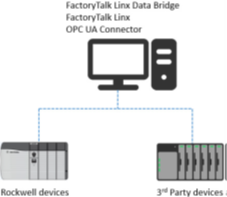
部分分布:数据服务器和FactoryTalk Linx Data Bridge安装在不同的工作站上。
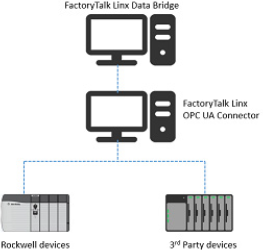
完全分布式:每个数据服务器和FactoryTalk Linx Data Bridge分别安装在不同的工作站上。
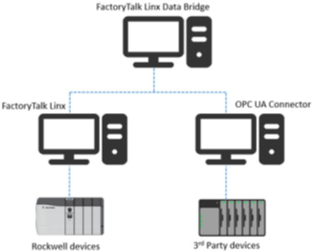
1.3 使用步骤
| 步骤 | 描述 | 参考 |
| 1 | 阅读并理解FactoryTalk Linx Data Bridge获取结果指南。 | |
| 2 | 验证您的个人电脑是否满足最低硬件和软件要求。 | |
| 3 | 安装FactoryTalk Linx Data Bridge。 | |
| 4 | 安装有效的FactoryTalk Linx Data Bridge激活。 | |
| 5 | 如果需要,配置FactoryTalk安全性。 | |
| 6 | 创建FactoryTalk应用程序(或指向现有应用程序)。 | |
| 7 | 添加FactoryTalk Linx数据服务器、OPC DA/UA服务器或FactoryTalk View SE HMI标签。 | |
| 8 | 在FactoryTalk应用程序和服务器或控制器之间创建快捷方式。 | |
| 9 | 单击开始>程序> Rockwell Software >FactoryTalk Linx Gateway>FactoryTalk Linx Data Bridge
配置 |
|
| 10 | 使用FactoryTalk Linx Data Bridge选择FactoryTalk目录对话框选择范围。 | |
| 11 | 在配置选项卡中配置源和目标标签 |
1.4 下载链接
二、使用FactoryTalk Linx Data Bridge
2.1 界面说明
FactoryTalk Linx Data Bridge配置对话框显示常规设置、配置、软件版本和激活信息以及诊断信息。
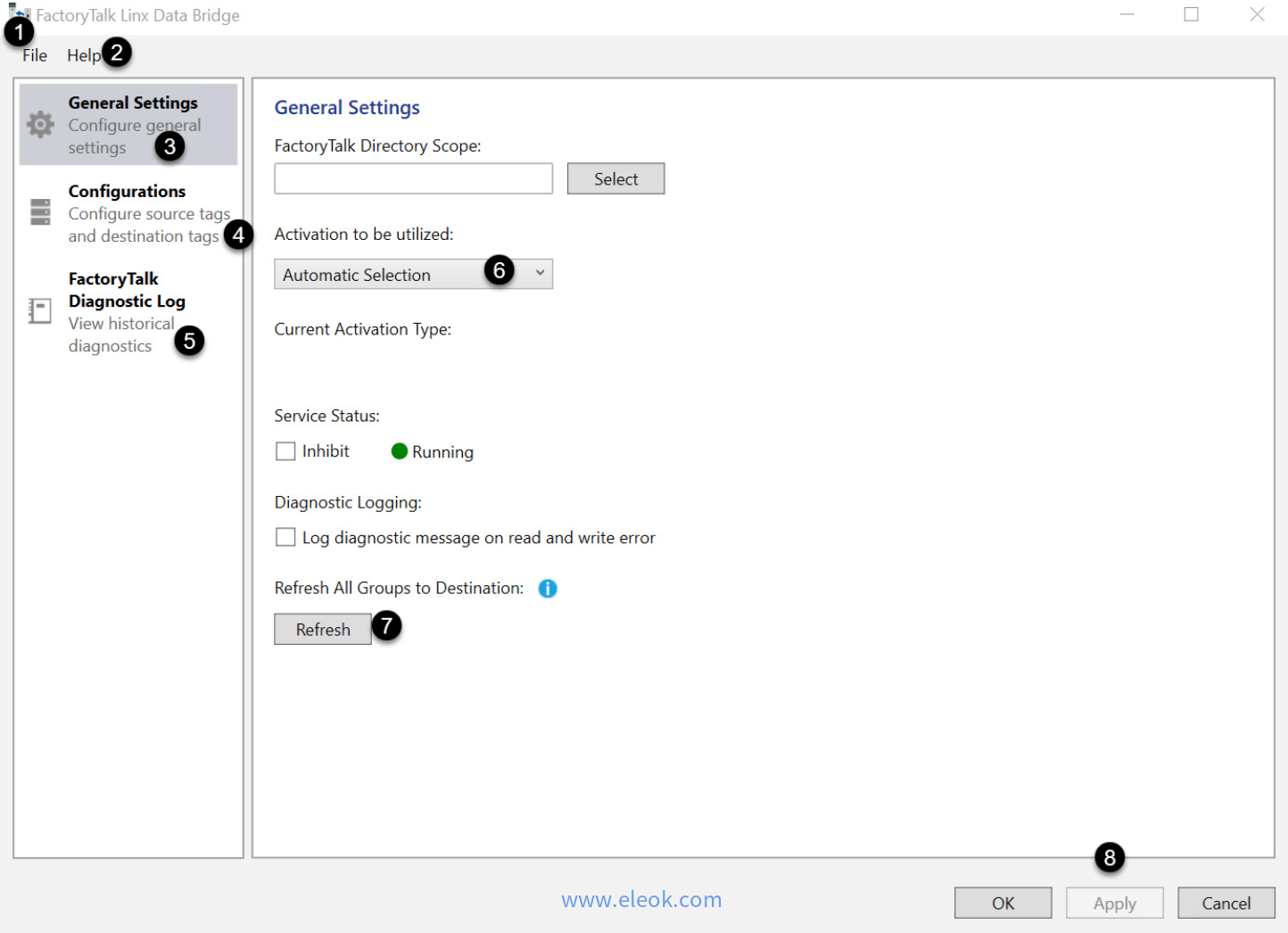
| 项目 | 描述 |
| 1 | “文件”按钮包含以下信息: ·创建新配置 ·登录 ·注销 ·导出配置 ·导入配置 ·退出FactoryTalk Linx网关配置。 |
| 2 | “帮助”按钮包含以下信息: ·发行说明 ·帮助内容 ·软件版本号 ·激活 ·版权所有 ·联系方式 |
| 3 | “常规设置”选项卡包含以下信息: ·FactoryTalk目录范围选择。 ·服务器状态 ·诊断日志选项 |
| 4 | “配置”选项卡包含以下信息: ·数据组 ·数据对 ·属性 ·验证信息 |
| 5 | FactoryTalk诊断日志选项卡包含以下信息: ·FactoryTalk诊断信息。 |
| 6 | 要使用的激活列出了所有激活类型。默认选项为”自动选择”,FactoryTalk Linx Data Bridge选择支持最多标签的激活 |
| 7 | 单击”刷新”以使用收到的最后一组源值刷新所有组中的所有目标标签。 |
| 8 | 单击应用以应用更改并重新启动FactoryTalk Linx Data Bridge服务。 |
2.1.1 常规设置
| 字段 | 描述 |
| FactoryTalk目录范围 | 设置应用程序的FactoryTalk目录路径。所选应用程序中的标签可以用作源标签或目标标签。使用FactoryTalk管理控制台添加、编辑和删除FactoryTalk应用程序。有关更多信息,请参阅FactoryTalk服务平台联机帮助中的”管理应用程序”。 更改FactoryTalk目录范围将删除所有配置的数据组和数据对。 |
| 要使用的激活 | 列出所有激活类型。默认选项为”自动选择”,FactoryTalk Linx Data Bridge选择支持最多标签的激活。 |
| 禁用 | 禁止或启用FactoryTalk Linx Data Bridge服务。 ·选中:禁止FactoryTalk Linx Data Bridge服务运行。 ·未选中:启用FactoryTalk Linx Data Bridge服务。(默认) |
| 读取和写入错误时记录诊断消息 | 设置每次无法写入或读取标签时,是否将诊断消息记录到FactoryTalk Diagnostics。默认设置为禁用。 |
| 刷新 | 单击”刷新”以使用从关联的源标签中最后接收到的值更新所有标签组中的目标标签。 |
2.1.2 配置
使用配置添加数据组、数据对、设置数据对属性,以及验证配置。
2.1.2.1 数据组属性
| 字段 | 描述 |
| 添加组 | 将新数据组添加到配置中。 |
| 删除组 | 将选定的数据组及其所有标签删除到配置中。 |
| 名称 | 设置数据组的名称。 |
| 组更新率 | 设置数据组中所有标签的更新速率。如果您输入的组更新率无效,则将 自动更改为下一个有效更新速率。有关更多详细信息,请参阅FactoryTalk Linx Data Bridge联机帮助中影响FactoryTalk Linx Data Bridge性能的因素。 |
| 仅使用刷新触发器更新目标标签 | 仅在设置或更改触发器标签时刷新目标标签。此选项将在单击申请或确定后生效。当源标签值更改时,目标标签将不会刷新。 |
| 使用刷新触发质量更改更新目标标签 | 添加在触发器标签质量更改为”良好质量”时打开或关闭目标标签刷新的选项。 |
| 确保数据类型的一致性 | FactoryTalk Linx Data Bridge需要标签对中引用的源标签和目标标签来匹配数据类型。禁用时,目标设备必须确保值的格式正确,以便正确使用。通过禁用此设置,FactoryTalk Linx Data Bridge将允许交换没有匹配类型的标签。 源标签匹配目标标签的示例 Bool->INT Bool->DINT INT->DINT INT->LONG INT INT->UINT Bool->String |
| 禁止标签触发器 | 设置为禁止标签触发。选择”禁止标签触发”时,当触发标签值或质量值发生变化时,不会启动标签组的自动刷新。 |
| 刷新目的地标签 | 设置以使用接收到的最后一组源值刷新标签组下的目标标签。 |
| 添加数据对 | 将新数据对添加到数据组。 |
| 删除数据对 | 从数据组中删除选定的数据对。 |
2.1.2.2 数据对属性
| 字段 | 描述 |
| 名称 | 设置数据对的名称。必选的。 |
| 源标签 | 设置为目标标签提供值的标签的路径。必选的。 |
| 源标签质量[INT/DINT] | 设置从源标签接收质量值的标签的路径。可选的 提示:选择与目标标签位于同一位置的标签,以允许接收设备验证源标签的状态。 |
| 源标签时间戳[LINT] | 设置从源标签接收时间戳值的标签的路径。可选的 源设备或服务器必须支持LINT标签。不支持LINT标签的旧设备或服务器(如SLC和PLC设备)无法提供时间戳标签。 提示:选择与目标标签位于同一位置的标签,以允许接收设备验证源标签上次更新的时间。 |
| 源标签时间戳样式 | 设置用于源标签时间戳的格式。 ·Logix-UNIX时间格式(默认) ·OPC-Win32时间格式 ·字符串时间24小时格式 ·字符串时间AM/PM格式 如果源标签时间戳样式与目标标签时间戳样式不同,则源时间戳标签值将转换为目标标签时间戳样式。 |
| 目的地标签 | 设置从源标签接收值的标签的路径。必选的。 |
| 目的地标签质量[INT/DINT] | 设置从目标标签接收质量值的标签的路径。可选的 提示:选择与源标签位于同一位置的标签,以允许发送设备验证目标标签的交付。 |
| 目的地标签时间戳[LINT] | 设置从目标标签接收时间戳值的标签的路径。可选的 目标设备或服务器必须支持LINT标签。不支持LINT标签的旧设备或服务器(如SLC和PLC设备)无法接收时间戳标签。 提示:选择与源标签位于同一位置的标签,以允许发送设备验证目标标签上次更新的时间。 |
| 目标标签时间戳样式 | 设置用于目标标签时间戳的格式。 ·Logix-UNIX时间格式(默认) ·OPC-Win32时间格式 ·字符串时间24小时格式 ·字符串时间AM/PM格式 如果目标标签时间戳样式与源标签时间戳样式不同,则目标时间戳标签值将转换为源标签时间戳样式。 |
2.1.3 FactoryTalk诊断日志
使用FactoryTalk诊断日志查看有关本地计算机上FactoryTalk Linx Data Bridge服务的历史错误、警告和信息级别诊断消息。显示的信息仅限于选定的FactoryTalk Linx Data Bridge。
| 按钮 | 描述 |
| 刷新 | 清除FactoryTalk诊断日志并刷新本地计算机上FactoryTalk诊断服务器的诊断消息。 |
| 启动FactoryTalk诊断查看器 | 启动FactoryTalk诊断查看器以查看所有FactoryTalk设备和服务的诊断消息,或查看远程计算机的诊断消息。 |
2.2 使用步骤
2.2.1 添加数据组
添加一个数据组以包含一组新的数据对。数据组中的每个数据对都以相同的更新速率进行轮询。每个数据组必须有一个唯一的名称。
1.在FactoryTalk Linx Data Bridge中,选择配置。
2.在配置中,选择添加组。
3.(可选)编辑数据组的名称和组更新率。
2.2.2 添加数据对
添加数据对以将标签值从源标签同步到目标标签。
1.在配置中,添加新组或从列表中选择现有组。
2.选择添加数据对。
3.(可选)在”属性”中,输入数据对的唯一名称。
4.在属性中,为数据对选择源标签和目标标签。
5.(可选)在属性中,选择源质量标签、源时间戳标签、目标质量标签和目标时间戳标签。
6.选择”验证”以验证标签选择。
7.选择OK。
2.2.3 确保数据类型的一致性
源标签和目标标签必须定义为具有相同的数据类型。
2.2.4 搜索并选择一个标签
使用标签浏览器从FactoryTalk应用程序范围中搜索并选择标签。
1.在属性中,选择源标签或目标标签字段旁边的浏览按钮。
2.在标签浏览器的左窗格中,展开并从应用程序树中选择一个分支。
3.(可选)在标签过滤器中,输入准确的标签名称,或输入带有星号(*)的搜索词作为通配符,以限制右窗格中显示的标签。
例如,要查找标签@DAQ_ItemsActiveQty,请在标签过滤器中输入*DAQ*或@DAQ*。
4.在”标签浏览器”的右侧窗格中,从列表中选择一个标签,然后单击OK。
2.2.5 验证配置
三、注意事项
3.1 触发选项
FactoryTalk Linx Data Bridge在初始启动时以及随后在源标签值更改时将数据从源标签移动到目标标签。更改时发送值可减少网络和控制器负载。但是,如果通过外部方法(例如,项目下载、SD卡还原或手动更改)修改了目标标签,或者在源值更改时断开了目标控制器,则目标值可能不包含源中的适当值。要解决此问题,请使用”刷新”选项手动启动更新,或配置触发器标签以自动启动组中目标标签的更新。请参阅FactoryTalk Linx Data Bridge帮助中刷新目标标签的详细信息。
3.2 管理员权限
用户需要使用Windows管理帐户登录,或提供Windows管理帐户用户名和密码才能应用任何配置更改。
3.3 筛选列表支持通配符
要筛选标签列表,请输入准确的标签名称,或输入带有星号(*)的搜索词作为通配符。例如,要查找标签@DAQ_ItemsActiveQty,请在标签过滤器中输入*DAQ*或@DAQ*。
3.4 数量上限
FactoryTalk Linx Data Bridge最大支持200000个数据对。
3.5 数据对的名称要求
每个数据对必须具有唯一的名称,并且源标签不得与目标标签相同。
3.6 数据时间戳标签
要使用时间戳标签,源和目标设备或服务器必须支持LINT标签。不支持LINT标签的旧设备或服务器(如SLC和PLC设备)无法接收或提供时间戳标签。
版权声明:本文内容来源于网络搜集无法获知原创作者,仅供个人学习用途,若侵犯到您的权益请联系我们及时删除。邮箱:1370723259@qq.com
